Autorius Supriya Prabhu
Belaidis ekranas yra galinga technologija, kurią „Intel“ komanda pristatė maždaug 2010 m. Ši technologija iš esmės leidžia vartotojams belaidžiu būdu rodyti vaizdą, vaizdo įrašą arba bet ką, kas veikia įrenginyje, televizoriuje ar kitame projektoriaus ekrane. Ekrano atspindėjimas taip pat yra viena iš tokių funkcijų mobiliuosiuose / planšetiniuose kompiuteriuose šiais laikais, naudojant belaidžio ekrano technologiją, leidžiančią filmus / vaizdo įrašus leisti iš mobiliojo telefono į televizoriaus ekraną. Tačiau norint naudoti šią funkciją savo sistemoje, ji turi būti įdiegta jūsų sistemoje. Taigi šiame straipsnyje paaiškinsime, kaip įdiegti / pašalinti belaidžio ekrano funkciją „Windows 11“ sistemoje.
Kaip įdiegti belaidžio ekrano funkciją „Windows 11“ kompiuteryje
1 žingsnis: atidarykite pasirenkamų funkcijų puslapį
Paspauskite Laimėk klavišą klaviatūra ir įveskite tekstą pasirenkamos funkcijos.
Pataikė Įeikite Raktas.

2 žingsnis: pasirenkamų funkcijų puslapyje
Skiltyje Įdiegtos funkcijos, Tipas bevielis paieškos juostoje, kaip parodyta toliau.
Matote, kad neįdiegta belaidžio rodymo funkcija.
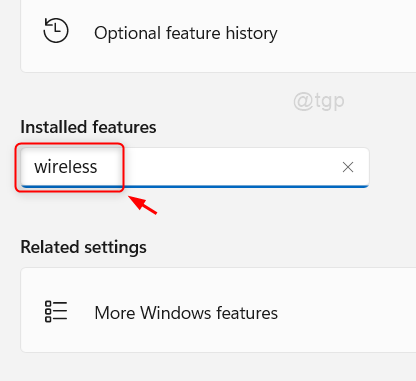
3 veiksmas: Tada spustelėkite Peržiūrėti funkcijas.
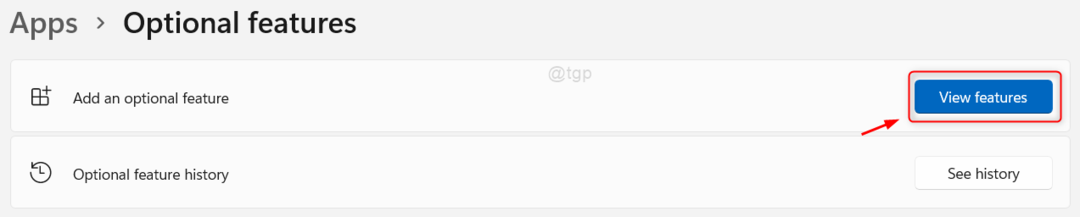
4 veiksmas: lange Pridėti pasirenkamą funkciją
Tipas belaidis ekranas paieškos juostoje.
Tada spustelėkite Belaidis ekranas žymimąjį laukelį iš sąrašo, kaip parodyta toliau.
Spustelėkite Kitas Pereiti.
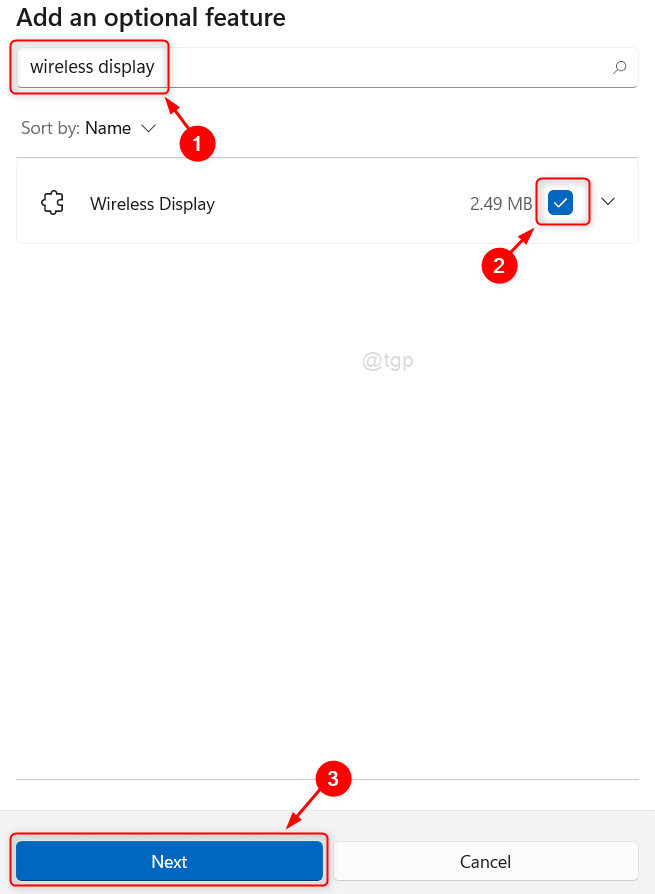
5 veiksmas: Kitame žingsnyje
Spustelėkite Diegti mygtuką, kaip parodyta toliau, kad atliktumėte diegimo procesą.
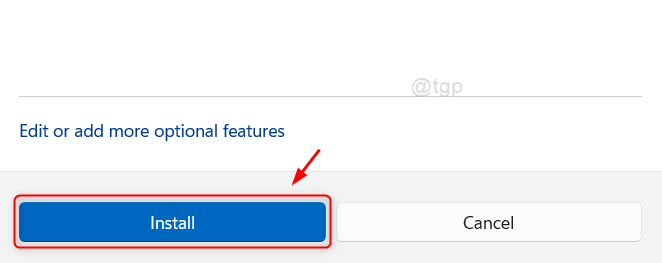
6 veiksmas: Palaukite, kol bus baigtas diegimo procesas.

7 veiksmas: baigus diegti
Tai parodys Įdiegtas belaidis ekranas puslapyje, kaip parodyta žemiau.
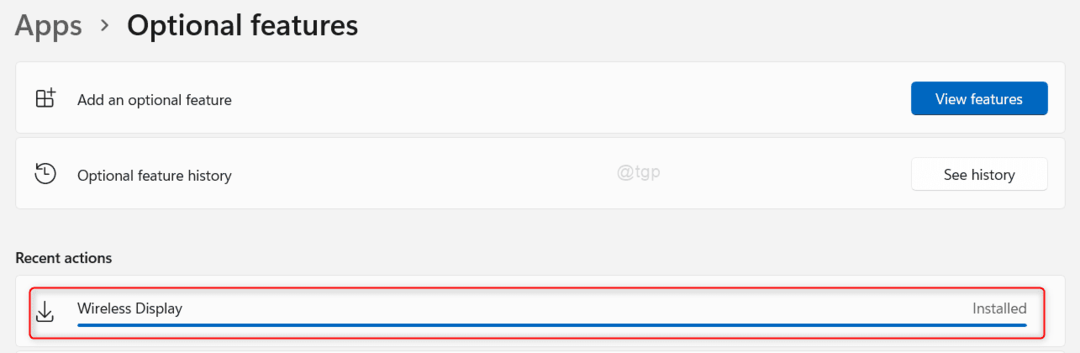
Tokiu būdu savo sistemoje galite įdiegti belaidžio ekrano funkciją.
Kaip pašalinti belaidžio ekrano funkciją „Windows 11“ kompiuteryje
1 žingsnis: atidarykite pasirenkamų funkcijų puslapį
Paspauskite Laimėk klavišą klaviatūra ir įveskite tekstą pasirenkamos funkcijos.
Pataikė Įeikite Raktas.

2 žingsnis: pasirenkamų funkcijų puslapyje
Tipas belaidis ekranas paieškos juostoje, kaip parodyta žemiau esančioje ekrano kopijoje.
Tada spustelėkite Belaidis ekranas iš toliau pateiktų paieškos rezultatų.
Spustelėkite Pašalinkite mygtuką, kad atliktumėte pašalinimo procesą.
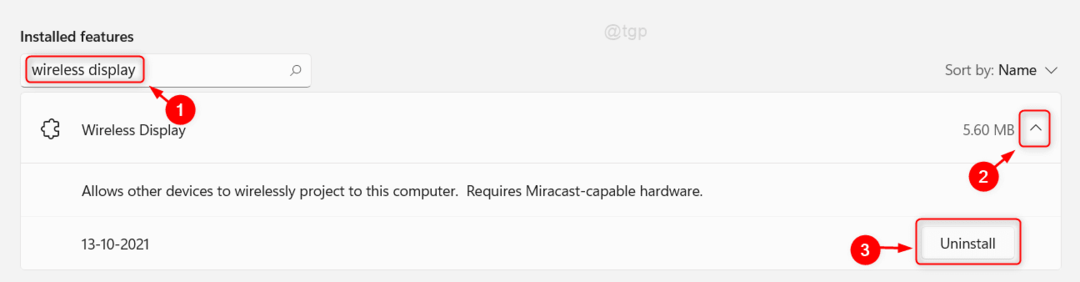
Tai pašalins belaidžio rodymo funkciją iš pasirenkamų funkcijų sąrašo.
Štai vaikinai.
Tikimės, kad šis straipsnis buvo naudingas.
Jei turite klausimų, palikite mums komentarus žemiau.
Ačiū, kad skaitėte!


